Quando cria um gráfico numa folha de cálculo do Excel, num documento do Word ou numa apresentação do PowerPoint, tem muitas opções. Quer utilize um gráfico recomendado para os seus dados ou um que escolheu a partir da lista de todos os gráficos, ou um que selecionou dos modelos de gráfico, poderá ser útil saber um pouco mais acerca de cada tipo de gráfico.
Para ver uma descrição de cada tipo de gráfico, selecione uma opção na lista pendente seguinte.
Os dados que estão organizados em colunas ou linhas numa folha de cálculo podem ser representados num gráfico de colunas. Um gráfico de colunas típico apresenta as categorias ao longo do eixo horizontal (categoria) e os valores ao longo do eixo vertical (valor), tal como ilustrado neste gráfico:
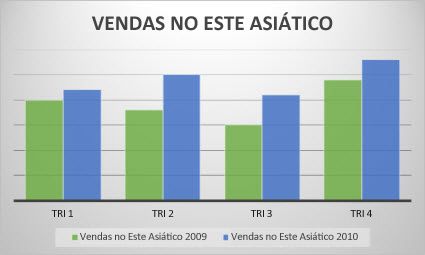
Tipos de gráficos de colunas
-
Colunas agrupadas e colunas agrupadas em 3D
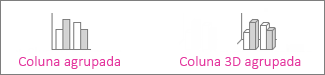
Um gráfico de colunas agrupadas apresenta os valores em colunas 2D. Um gráfico de colunas agrupadas em 3D apresenta as colunas num formato 3D, mas não utiliza um terceiro eixo de valores (eixo de profundidade). Utilize este gráfico quando tiver categorias que representem:
-
Intervalos de valores (por exemplo, contagens de itens).
-
Distribuição específica de escalas (por exemplo, uma escala de Likert com entradas como "Concordo totalmente", "Concordo", "Neutro", "Discordo", "Discordo totalmente").
-
Nomes que não estejam numa ordem específica (por exemplo, nomes de itens, nomes geográficos ou nomes de pessoas).
-
-
Coluna empilhada e coluna empilhada em 3D Um gráfico de colunas empilhadas apresenta os valores em colunas empilhadas em 2D. Um gráfico de colunas empilhadas em 3D apresenta as colunas empilhadas num formato 3D, mas não utiliza um eixo de profundidade. Utilize este gráfico quando tiver várias série de dados e quiser realçar o total.
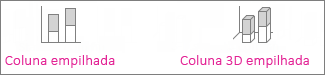
-
Colunas 100% empilhadas e colunas 100% empilhadas em 3D Um gráfico de colunas 100% empilhadas apresenta os valores em colunas em 2D que são empilhadas para representarem 100%. Um gráfico de colunas 100% empilhadas em 3D apresenta as colunas numa formato 3D, mas não utiliza um eixo de profundidade. Utilize este gráfico quando tiver duas ou mais séries de dados e quiser realçar os seus contributos em relação ao todo, sobretudo se o total for o mesmo para cada categoria.

-
Coluna 3D Os gráficos de colunas 3D utilizam três eixos que podem ser modificados (um eixo horizontal, um vertical e um de profundidade) que comparam pontos de dados ao longo dos eixos horizontal e de profundidade. Utilize este gráfico se pretende comparar dados entre as categorias e as séries de dados.

Os dados dispostos em colunas ou linhas numa folha de cálculo podem ser representados num gráfico de linhas. Num gráfico de linhas, os dados das categorias são distribuídos uniformemente ao longo do eixo horizontal, sendo todos os dados dos valores distribuídos de forma uniforme ao longo do eixo vertical. Os gráficos de linhas podem apresentar dados contínuos ao longo do tempo num eixo de escala uniforme e são, por isso, ideais para representarem tendências em dados em intervalos de tempo iguais, como meses, trimestres ou anos fiscais.
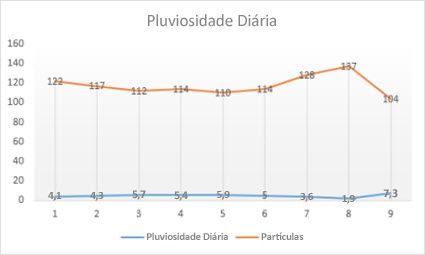
Tipos de gráficos de linhas
-
Linhas e linhas com marcadores Apresentados com ou sem marcadores para indicar valores de dados individuais, os gráficos de linhas podem mostrar tendências ao longo do tempo ou categorias ordenadas, principalmente quando existem vários pontos de dados e a respetiva ordem de apresentação for importante. Se existirem várias categorias ou se os valores forem aproximados, utilize um gráfico de linhas sem marcadores.

-
Linhas empilhadas e linhas empilhadas com marcadores Apresentados com ou sem marcadores para indicar valores de dados individuais, os gráficos de linhas empilhadas podem ser utilizados para mostrar a tendência do contributo de cada valor ao longo do tempo ou em categorias uniformemente espaçadas.

-
Linhas empilhadas a 100% e linhas empilhadas a 100% com marcadores Apresentados com ou sem marcadores para indicar valores de dados individuais, os gráficos de linhas empilhadas a 100% podem mostrar a tendência da percentagem que cada valor contribui ao longo do tempo ou em categorias uniformemente espaçadas. Se existirem várias categorias ou os valores forem aproximados, utilize um gráfico de linhas empilhadas a 100% sem marcadores.

-
Linhas em 3D Os gráficos de linhas em 3D mostram cada linha ou coluna de dados como uma fita em três dimensões. Um gráfico de linhas em 3D tem eixos horizontais, verticais e de profundidade que pode modificar.

Notas:
-
Os gráficos de linhas funcionam melhor quando o utilizador tem várias séries de dados no seu gráfico; se apenas tiver uma série de dados, pondere utilizar um gráfico de dispersão como alternativa.
-
Os gráficos empilhados adicionam os dados, o que poderá não corresponder ao resultado pretendido. Pode não ser fácil ver as linhas empilhadas, pelo que pode considerar utilizar um tipo de gráfico de linhas diferente ou um gráfico de área empilhada.
-
Os dados dispostos numa única coluna ou linha de uma folha de cálculo podem ser representados num gráfico circular. Os gráficos circulares mostram o tamanho dos itens numa série de dados, de forma proporcional à soma dos itens. Os pontos de dados de um gráfico circular são apresentados como uma percentagem do círculo total.
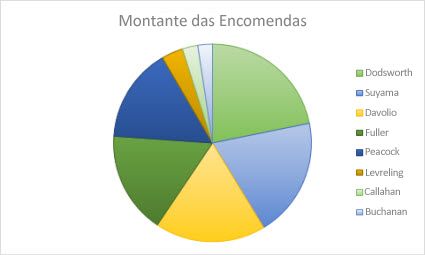
Considere a utilização de um gráfico circular quando:
-
Só tiver uma série de dados.
-
Nenhum dos valores dos seus dados for negativo.
-
Quase nenhum dos valores dos seus dados for zero.
-
Não tiver mais de sete categorias, as quais representam o círculo completo.
Tipos de gráficos circulares
-
Circular e circular em 3D Os gráficos circulares mostram o contributo de cada valor para o total num formato 2D ou 3D. É possível separar manualmente os setores de um gráfico circular para os realçar.
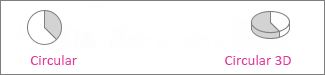
-
Circular de circular e barra circular Os gráficos circular de circular e barra de circular mostram gráficos circulares com valores inferiores que são extraídos para um gráfico circular ou de barras empilhadas secundário, tornando mais fácil distingui-los.
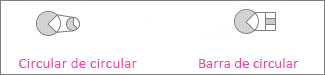
Os dados dispostos apenas em colunas ou linhas numa folha de cálculo podem ser representados num gráfico em anel. Tal como num gráfico circular, o gráfico em anel mostra a relação das partes com o todo, mas pode conter mais do que uma série de dados.

Tipos de gráficos em anel
-
Anel Os gráficos em anel apresentam os dados em anéis e cada anel representa uma série de dados. Se as percentagens forem apresentadas em rótulos de dados, cada anel totalizará 100%.
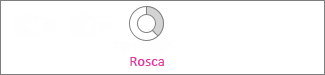
Nota: Os gráficos em anel não são fáceis de interpretar. Em alternativa, recomendamos que utilize um gráfico de colunas empilhadas ou um Gráfico de barras empilhadas.
Os dados dispostos em colunas ou linhas numa folha de cálculo podem ser representados num gráfico de barras. Os gráficos de barras representam comparações entre itens individuais. Num gráfico de barras, as categorias estão normalmente dispostas ao longo do eixo vertical e os valores ao longo do eixo horizontal.
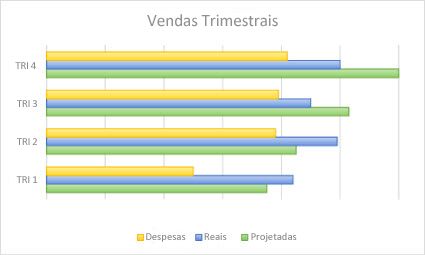
Considere a utilização de um gráfico de barras quando:
-
As etiquetas dos eixos são longas.
-
Os valores mostrados são durações.
Tipos de gráficos de barras
-
Barras agrupadas e barras agrupadas em 3D Um gráfico de barras agrupadas apresenta as barras num formato 2D. Um gráfico de barras agrupadas em 3D apresenta as barras num formato 3D e não utiliza um eixo de profundidade.
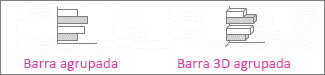
-
Barras empilhadas e barras empilhadas em 3D Os gráficos de barras empilhadas mostram a relação dos itens individuais com o total em barras num formato 2D. Um gráfico de barras empilhadas em 3D mostra as barras num formato 3D e não utiliza um eixo de profundidade.

-
Barras empilhadas a 100% e barras empilhadas a 100% em 3D Um gráfico de barras empilhadas a 100% apresenta barras num formato 2D que comparam a percentagem com que cada valor contribui para o total das categorias. Um gráfico de barras empilhadas a 100% em 3D apresenta barras num formato 3D e não utiliza um eixo de profundidade.
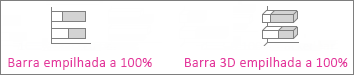
Os dados dispostos em colunas ou linhas numa folha de cálculo podem ser representados num gráfico de área. Os gráficos de área podem ser utilizados para representar alterações ao longo do tempo e para chamar a atenção para o valor total ao longo de uma tendência. Ao mostrar a soma dos valores representados, um gráfico de área mostra igualmente a relação das partes com o todo.
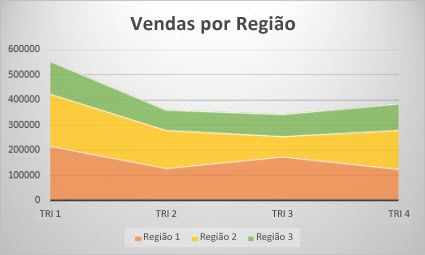
Tipos de gráficos de área
-
Área e área em 3D Quer sejam apresentados em 2D ou em 3D, os gráficos de área apresentam a tendência dos valores ao longo do tempo ou outros dados de categorias. Os gráficos de área 3D utilizam três eixos (horizontal, vertical e profundidade) que podem ser modificados. Por regra, pondere utilizar um gráfico de linhas, em vez de um gráfico de áreas não empilhadas, porque os dados de uma série podem ficar ocultos pelos dados de outra série.
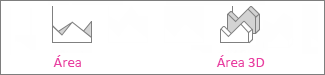
-
Área empilhada e área empilhada em 3D Os gráficos de área empilhada apresentam a tendência da percentagem com que cada valor contribui ao longo do tempo ou outros dados de categorias num formato 2D. Um gráfico de área empilhada em 3D faz o mesmo, mas utiliza uma perspetiva 3D sem utilizar um eixo de profundidade.

-
Área empilhada a 100% e área empilhada a 100% em 3D Os gráficos de área empilhada a 100% apresentam a tendência da percentagem com que cada valor contribui ao longo do tempo ou outros dados de categorias. Um gráfico de área empilhada a 100% em 3D faz o mesmo, mas utiliza uma perspetiva 3D sem utilizar um eixo de profundidade.
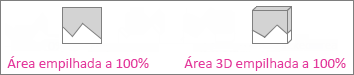
Os dados dispostos em colunas e linhas numa folha de cálculo podem ser representados num gráfico xy (de dispersão). Introduza os valores x num linha ou coluna e, em seguida, introduza os valores y correspondentes nas linhas ou colunas adjacentes.
Um gráfico de dispersão tem dois eixos de valores: um eixo horizontal (x) e um eixo vertical (y). Combina estes valores em pontos de dados únicos e apresenta-os em agrupamentos ou intervalos irregulares. Normalmente, os gráficos de dispersão são utilizados para apresentar e comparar valores numéricos, tal como dados científicos, estatísticos e de engenharia.
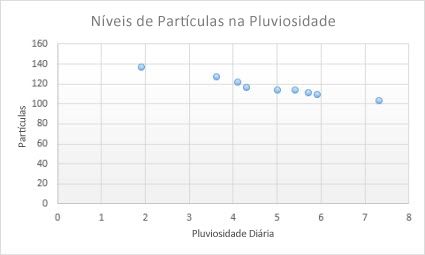
Considere a utilização de um gráfico de dispersão quando:
-
Quiser alterar a escala do eixo horizontal.
-
Quiser tornar esse eixo numa escala logarítmica.
-
Os valores do eixo horizontal não estiverem espaçados de forma regular.
-
Houver muitos pontos de dados no eixo horizontal.
-
Desejar ajustar as escalas independentes de um gráfico de dispersão para revelar mais informações sobre os dados que incluam pares ou conjuntos agrupados de valores.
-
Quiser mostrar similaridades entre grandes conjuntos de dados em vez de diferenças entre pontos de dados.
-
Quiser comparar vários pontos de dados sem ter em consideração o tempo: quantos mais dados forem incluídos num gráfico de dispersão, melhores serão as comparações que poderá efetuar.
Tipos de gráficos de dispersão
-
Dispersão Este gráfico apresenta pontos de dados sem ligar as linhas para comparar pares de valores.

-
Dispersão com linhas suaves e marcadores e dispersão com linhas suaves Este gráfico apresenta uma curva suave que liga os pontos de dados. As linhas suaves podem ser apresentadas com ou sem marcadores. Utilize uma linha suave sem marcadores se existirem vários pontos de dados.

-
Dispersão com linhas retas e marcadores e dispersão com linhas retas Este gráfico mostra linhas retas de ligação entre pontos de dados. As linhas retas podem ser apresentadas com ou sem marcadores.
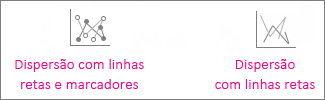
Semelhante ao gráfico de dispersão, o gráfico de bolhas adiciona uma terceira coluna para especificar o tamanho das bolhas que apresenta para representar os pontos de dados nas séries de dados.
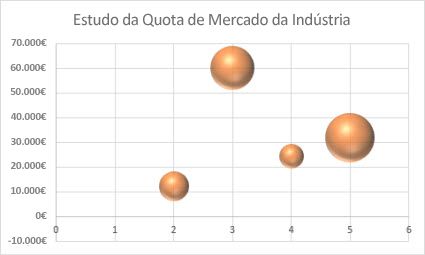
Tipos de gráficos de bolhas
-
Bolhas ou bolhas com efeito 3D Os dois tipos de gráfico de bolhas comparam conjuntos de três valores, em vez de dois, apresentando bolhas em formatos 2D ou 3D sem utilizar um eixo de profundidade. O terceiro valor determina o tamanho do marcador de bolhas.

Os dados distribuídos por colunas ou linhas numa ordem específica numa folha de cálculo podem ser representados num gráfico de cotações. Tal como o próprio nome indica, os gráficos de cotações podem mostrar as flutuações dos preços das ações. Contudo, este gráfico também pode mostrar flutuações noutro tipo de dados, como a precipitação diária ou as temperaturas anuais. Assegure-se de que organiza os seus dados pela ordem correta para criar um gráfico de cotações.
Por exemplo, para criar um gráfico de cotações de máximo-mínimo-fecho simples, deverá dispor os dados introduzindo Máximo, Mínimo e Fecho como cabeçalhos de coluna, por essa ordem.
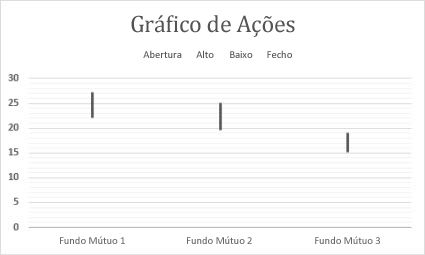
Tipos de gráficos de cotações
-
Máximo-mínimo-fecho Este gráfico de cotações utiliza três séries de valores pela seguinte ordem: máximo, mínimo e, em seguida, fecho.
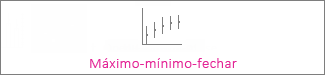
-
Abertura-máximo-mínimo-fecho Este gráfico de cotações utiliza quatro séries de valores pela seguinte ordem: abertura, máximo, mínimo e, em seguida fecho.

-
Volume-máximo-mínimo-fecho Este gráfico de cotações utiliza quatro séries de valores pela seguinte ordem: volume, máximo, mínimo e, em seguida, fecho. Mede o volume utilizando dois eixos de valores: um para as colunas que medem o volume e outro para os preços das ações.

-
Volume-abertura-máximo-mínimo-fecho Este gráfico de cotações utiliza cinco séries de valores pela seguinte ordem: volume, abertura, máximo, mínimo e, em seguida, fecho.

Os dados distribuídos em colunas ou linhas numa folha de cálculo podem ser representados num gráfico de superfície. Este gráfico é útil quando pretende encontrar combinações ótimas entre dois conjuntos de dados. À semelhança de um mapa topográfico, as cores e padrões indicam áreas pertencentes ao mesmo intervalo de valores. Pode criar um gráfico de superfície quando ambas as categorias ou séries de dados forem valores numéricos.
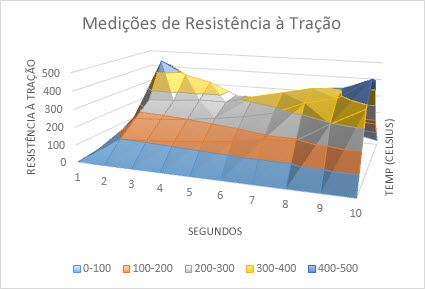
Tipos de gráficos de superfície
-
Superfícies em 3D Este gráfico apresenta uma vista em 3D dos dados que pode ser imaginada como uma folha de borracha esticada sobre um gráfico de colunas em 3D. É geralmente utilizado para mostrar as relações entre grandes quantidades de dados que, de outra forma, podem ser difíceis de ver. As faixas de cor num gráfico de superfície não representam séries de dados, servem para indicar a diferença entre os valores.

-
Superfície de esboço em 3D Quando apresentado sem cor na superfície, um gráfico de superfície 3D é denominado gráfico de superfície vetorial 3D. Este gráfico mostra apenas as linhas. Um gráfico de superfície vetorial 3D não é de fácil leitura, mas pode representar grandes conjuntos de dados mais rapidamente do que um gráfico de superfície em 3D.

-
Níveis Os gráficos de níveis são gráficos de superfície vistos de cima, semelhantes a mapas topográficos 2D. Num gráfico de níveis, as faixas a cores representam intervalos de valores específicos. As linhas num gráfico de níveis ligam pontos interpolados de igual valor.

-
Gráfico de níveis vetorial Os gráficos de níveis vetoriais também são gráficos de superfície vistos de cima. Sem faixas a cores na superfície, um gráfico vetorial mostra apenas as linhas. Os gráficos de níveis vetoriais não são de leitura fácil. Em alternativa, pode querer utilizar um gráfico de superfície em 3D.

Os dados distribuídos por colunas ou linhas numa folha de cálculo podem ser representados num gráfico de radar. Os gráficos de radar comparam os valores agregados de várias série de dados.
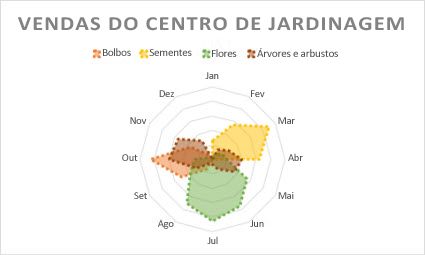
Tipos de gráficos de radar
-
Radar e radar com marcadores Com ou sem marcadores para pontos de dados individuais, os gráficos de radar mostram as alterações dos valores relativamente a um ponto central.

-
Radar preenchido Num gráfico de radar preenchido, a área coberta por uma série de dados é preenchida por uma cor.

Um gráfico treemap oferece-lhe uma visão hierárquica dos seus dados e uma forma fácil de comparar níveis diferentes de categorização. O gráfico treemap apresenta categorias por cor e proximidade e pode apresentar facilmente grandes quantidades de dados que seriam difíceis de apresentar com outros tipos de gráfico. O gráfico treemap pode ser desenhado quando existem células vazias (em branco) dentro da estrutura hierárquica e pode ser útil para comparar proporções dentro de uma hierarquia.
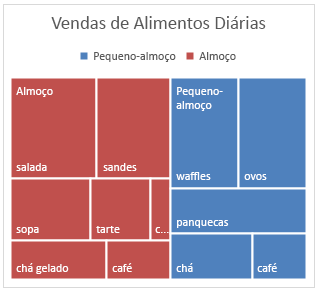
Nota: Não existem subtipos de gráficos treemap.
O gráfico circular de vários níveis é perfeito para mostrar dados hierárquicos e pode ser desenhado quando existem células vazias (em branco) dentro da estrutura hierárquica. Cada nível da hierarquia é representado por um anel ou círculo com o círculo mais interior a representar a parte superior da hierarquia. Um gráfico circular de vários níveis sem dados hierárquicos (um nível de categorias) é semelhante a um gráfico em anel. No entanto, um gráfico circular de vários níveis com múltiplos níveis de categorias mostra como os anéis exteriores se relacionam com os anéis interiores. O gráfico circular de vários níveis é o mais eficaz a mostrar como um anel é dividido em peças contribuintes.
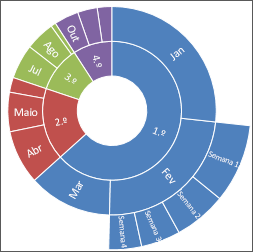
Nota: Não existem subtipos de gráficos circulares de vários níveis.
Os dados desenhados num histograma mostram as frequências de uma distribuição. Cada coluna do gráfico chama-se agrupamento, que pode ser alterado para uma análise mais aprofundada dos seus dados.
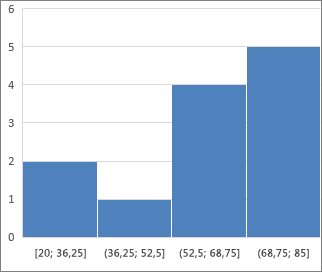
Tipos de histogramas
-
Histograma O histograma mostra a distribuição dos seus dados agrupados em agrupamentos de frequência.

-
Gráfico Pareto Um gráfico Pareto é um histograma ordenado que contém ambas as colunas ordenadas por ordem decrescente e uma linha que representa a percentagem total acumulada.
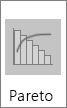
Um gráfico de caixa de bigodes mostra a distribuição dos dados em quartis e destaca a média e os valores atípicos. As caixas podem ter linhas verticais denominadas "bigodes". Estas linhas indicam a variabilidade fora dos quartis superiores e inferiores e todos os pontos fora dessas linhas ou "bigodes" são considerados valores atípicos. Utilize este tipo de gráfico quando existem vários grupos de dados que se relacionem de alguma forma.
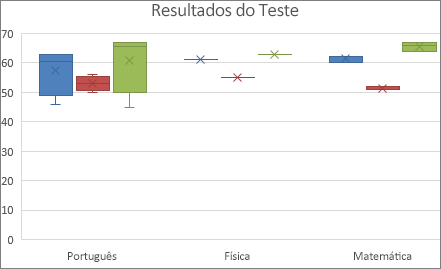
Nota: Não existem subtipos de gráficos de caixa de bigodes.
Um gráfico de cascata apresenta o total corrente dos seus dados financeiros à medida que os valores são adicionados ou subtraídos. É útil para compreender como um valor inicial é afetado por uma série de valores negativos e positivos. As colunas são codificadas por cores para que possa distinguir rapidamente valores positivos de negativos.
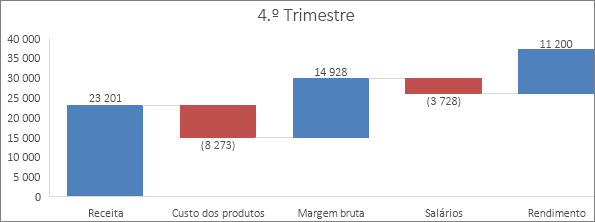
Nota: Não existem subtipos de gráficos de cascata.
Os gráficos de funil apresentam valores em múltiplas fases num processo.
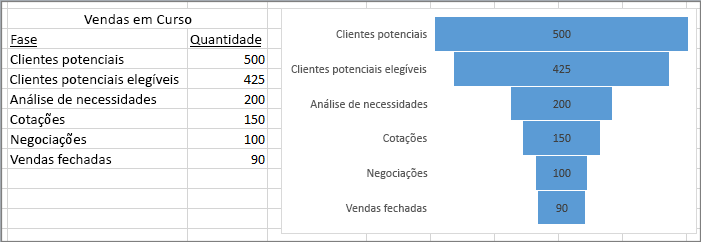
Geralmente, os valores diminuem gradualmente, permitindo às barras assemelharem-se a um funil. Leia mais sobre gráficos de funil aqui.
Os dados distribuídos por colunas e linhas podem ser representados num gráfico de combinação. Os gráficos de combinação combinam dois ou mais tipos de gráficos para facilitar a interpretação dos dados, sobretudo quando os dados tiverem uma grande variedade. Apresentado com um eixo secundário, este gráfico é ainda mais simples de ler. Neste exemplo, utilizou-se um gráfico de colunas para mostrar o número de casas vendidas entre janeiro e junho e, em seguida, utilizou-se um gráfico de linhas para que fosse mais fácil para os leitores identificar rapidamente o preço médio das vendas mensais.
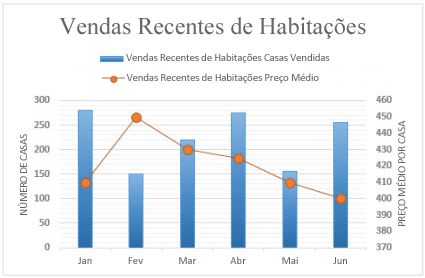
Tipos de gráficos de combinação
-
Coluna agrupada – linha e coluna agrupadas – linha no eixo secundário Com ou sem um eixo secundário, este gráfico combina um gráfico de linhas e colunas agrupadas, apresentando algumas séries de dados como colunas e outras como linhas no mesmo gráfico.
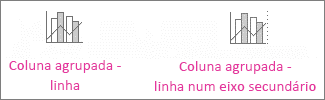
-
Área empilhada – coluna agrupada Este gráfico combina um gráfico de área empilhada com um de coluna agrupada, apresentando algumas séries de dados como áreas empilhadas e outras como colunas agrupadas no mesmo gráfico.

-
Combinação personalizada Este gráfico permite-lhe combinar os gráficos que pretende apresentar no mesmo gráfico.

Pode utilizar um Gráfico de Mapa para comparar valores e mostrar categorias em regiões geográficas. Utilize-o quando tiver regiões geográficas nos seus dados, como países/regiões, distritos, concelhos ou códigos postais.
Por exemplo, Países por População utiliza valores. Os valores representam a população total em cada país/região, sendo cada um deles ilustrado com um espetro de gradação de duas cores. A cor de cada região é determinada pela localização do respetivo valor no espectro em relação aos restantes valores.
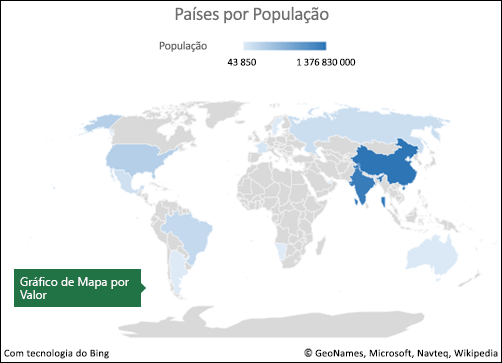
No seguinte exemplo, Países por Categoria, as categorias são apresentadas com uma legenda padrão para mostrar grupos ou afiliações. Cada ponto de dados é representado por uma cor completamente diferente.
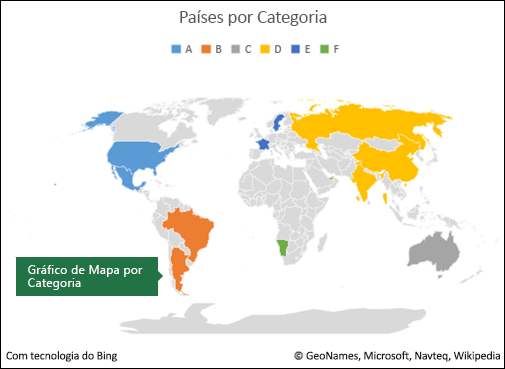
Alterar um tipo de gráfico
Se já tem um gráfico, mas apenas pretende alterar o tipo:
-
Selecione o gráfico, clique no separador Estrutura e clique em Alterar Tipo de Gráfico.
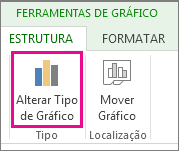
-
Escolha um novo tipo de gráfico na caixa Alterar Tipo de Gráfico.
Estão disponíveis vários tipos de gráfico para o ajudar a apresentar os seus dados de forma a que sejam adequados à sua audiência. Seguem-se alguns exemplos dos tipos de gráfico mais comuns e de como podem ser utilizados.
- Qual a versão do Office que você está utilizando?
- Versões mais recentes
- Office para Mac 2011
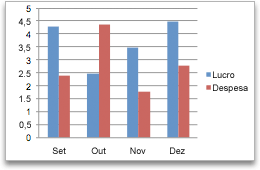
Os dados distribuídos em colunas ou linhas numa folha do Excel podem ser representados num gráfico de colunas. Nos gráficos de colunas, as categorias estão geralmente organizadas ao longo do eixo horizontal e os valores ao longo do eixo vertical.
Os gráficos de colunas são úteis para mostrar as alterações dos dados ao longo do tempo ou para mostrar comparações entre itens.
Os gráficos de colunas têm os seguintes subtipos de gráfico:
-
Gráfico de colunas agrupadas Compara os valores entre categorias. Um gráfico de colunas agrupadas apresenta os valores em retângulos na vertical no formato 2D. Uma coluna agrupada num gráfico em 3D apresenta os dados com uma perspetiva 3D.
-
Gráfico de colunas empilhadas Apresenta a relação entre os itens individuais e o todo, ao comparar o contributo de cada valor para um total entre categorias. Um gráfico de colunas empilhadas apresenta os valores em retângulos empilhados na vertical no formato 2D. Um gráfico de colunas empilhadas em 3D apresenta os dados com uma perspetiva 3D. Uma perspetiva 3D não é um verdadeiro gráfico 3D, porque não é utilizado um terceiro eixo de valores (eixo de profundidade).
-
Gráfico de colunas empilhadas a 100% Compara a percentagem com que cada valor contribui para um total entre categorias. Um gráfico de colunas empilhadas a 100% apresenta valores em retângulos empilhados a 100% na vertical no formato 2D. Um gráfico de colunas empilhadas a 100% em 3D apresenta os dados com uma perspetiva 3D. Uma perspetiva 3D não é um verdadeiro gráfico 3D, porque não é utilizado um terceiro eixo de valores (eixo de profundidade).
-
Gráfico de colunas 3D Utiliza três eixos que podem ser alterados (um eixo horizontal, um eixo vertical e um eixo de profundidade). Eles comparam pontos de dados ao longo dos eixos horizontal e de profundidade.
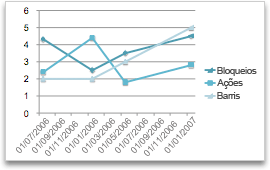
Os dados distribuídos em colunas ou linhas numa folha do Excel podem ser representados num gráfico de linhas. Os gráficos de linhas podem apresentar dados contínuos ao longo do tempo numa escala comum e são, por isso, ideais para apresentar tendências nos dados em intervalos de tempo iguais. Num gráfico de linhas, os dados das categorias são distribuídos uniformemente ao longo do eixo horizontal, sendo todos os dados dos valores distribuídos de forma uniforme ao longo do eixo vertical.
Os gráficos de linhas são a melhor opção se as suas etiquetas de categoria forem texto e representarem valores espaçados de forma uniforme, como meses, trimestres ou anos fiscais.
Os gráficos de linhas têm os seguintes subtipos de gráfico:
-
Gráfico de linhas com ou sem marcadores Apresenta a tendência ao longo do tempo ou categorias ordenadas, principalmente quando existem muitos pontos de dados e a ordem em que são apresentados é importante. Se existirem muitas categorias ou os valores forem aproximados, utilize um gráfico de linhas sem marcadores .
-
Gráfico de linhas empilhadas com ou sem marcadores Apresenta a tendência do contributo de cada valor ao longo do tempo ou categorias ordenadas. Se existirem muitas categorias ou os valores forem aproximados, utilize um gráfico de linhas sem marcadores.
-
Gráfico de linhas empilhadas a 100% apresentado com ou sem marcadores Apresenta a tendência da percentagem com que cada valor contribui ao longo do tempo ou categorias ordenadas. Se existirem muitas categorias ou os valores forem aproximados, utilize um gráfico de linhas empilhadas a 100% sem marcadores.
-
Gráfico de linhas em 3D Apresenta cada linha ou coluna de dados como um friso 3D. Um gráfico de linhas em 3D tem um eixo horizontal, vertical e de profundidade que pode alterar.
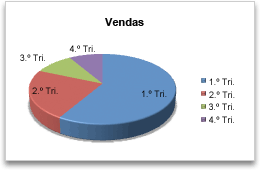
Os dados distribuídos numa única coluna ou linha de uma folha do Excel podem ser representados num gráfico circular. Os gráficos circulares apresentam o tamanho dos itens em série de dados, de forma proporcional à soma dos itens. Os pontos de dados de um gráfico circular são apresentados como uma percentagem do total do círculo.
Considere utilizar um gráfico circular quando tiver apenas uma série de dados que pretende representar em gráfico, nenhum dos valores que pretende representar em gráfico for negativo, quase nenhum dos valores que pretende representar em gráfico tiver valor zero, não tiver mais do que sete categorias e quando as categorias representarem partes de todo o círculo.
Os gráficos circulares têm os seguintes subtipos de gráfico:
-
Gráfico circular Apresenta o contributo de cada valor para o total num formato 2D ou 3D. Pode separar manualmente os setores de um gráfico circular para os realçar.
-
Gráfico circular de circular ou de barra de circular Apresenta gráficos circulares com valores definidos pelo utilizador que são retirados de um gráfico circular principal e combinados num segundo gráfico circular ou num gráfico de barras empilhadas. Estes tipos de gráfico são úteis quando pretende facilitar a distinção entre os pequenos setores no gráfico circular principal.
-
Gráfico em anel Tal como um gráfico circular, um gráfico em anel apresenta a relação entre as partes e o todo. No entanto, pode conter mais do que uma série de dados. Cada anel do gráfico em anel representa uma série de dados. Apresenta os dados em anéis e cada anel representa uma série de dados. Se as percentagens forem apresentadas em etiquetas de dados, cada anel totalizará 100%.
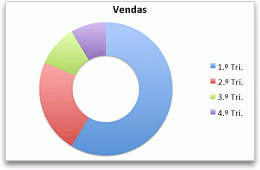
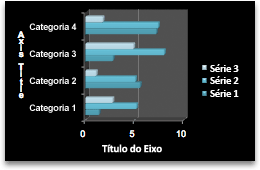
Os dados distribuídos em colunas ou linhas numa folha do Excel podem ser representados num gráfico de barras.
Utilize gráficos de barras para apresentar comparações entre itens individuais.
Os gráficos de barras têm os seguintes subtipos de gráfico:
-
Gráfico de barras agrupadas e de Barras agrupadas em 3D Compara valores entre categorias. Num gráfico de barras agrupadas, as categorias estão geralmente organizadas ao longo do eixo horizontal e os valores ao longo do eixo vertical. Um gráfico de barras agrupadas em 3D apresenta os retângulos na horizontal em 3D. Não apresenta os dados em três eixos.
-
Gráfico de Barras empilhadas e de Barras empilhadas em 3D Apresenta a relação entre itens individuais e o todo. Um gráfico de barras empilhadas em 3D apresenta os retângulos na horizontal em 3D. Não apresenta os dados em três eixos.
-
Gráfico de barras empilhadas a 100% e gráfico de barras empilhadas a 100% em 3D Compara a percentagem com que cada valor contribui para um total entre categorias. Um gráfico de barras empilhadas a 100% em 3D apresenta os retângulos na horizontal em 3D. Não apresenta os dados em três eixos.
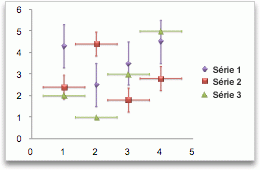
Os dados distribuídos em colunas e linhas numa folha do Excel podem ser representados num gráfico de dispersão (xy). Um gráfico de dispersão tem dois eixos de valor. Este tipo de gráfico apresenta um conjunto de dados numéricos ao longo do eixo horizontal (eixo x) e outro ao longo do eixo vertical (eixo y). Este gráfico combina estes valores em pontos de dados únicos e apresenta-os em intervalos irregulares ou em agrupamentos.
Os gráficos de dispersão apresentam as relações entre os valores numéricos em várias séries de dados ou representam dois grupos de números como uma série de coordenadas xy. Os gráficos de dispersão são, geralmente, utilizados para apresentar e comparar valores numéricos, como dados científicos, estatísticos e relativos à engenharia.
Os gráficos de dispersão têm os seguintes subtipos de gráfico:
-
Gráfico de dispersão Compara pares de valores. Utilize um gráfico de dispersão com marcadores de dados mas sem linhas se tiver muitos pontos de dados e as linhas de ligação dificultarem a leitura dos dados. Também pode utilizar este tipo de gráfico quando não tiver de mostrar uma ligação dos pontos de dados.
-
Gráfico de dispersão com linhas suaves e gráfico de dispersão com linhas suaves e marcadores Apresenta uma curva suave que liga os pontos de dados. As linhas suaves podem ser apresentadas com ou sem marcadores. Utilize uma linha suave sem marcadores se existirem vários pontos de dados.
-
Gráfico de dispersão com linhas retas e gráfico de dispersão com linhas retas e marcadores Apresenta linhas retas de ligação entre os pontos de dados. As linhas retas podem ser apresentadas com ou sem marcadores.
-
Gráfico de bolhas ou gráfico de bolhas com um efeito 3D Um gráfico de bolhas é um tipo de gráfico de dispersão (xy), em que o tamanho da bolha representa o valor de um terceiro variável. Compara conjuntos de três valores em vez de dois. O terceiro valor determina o tamanho do marcador de bolhas. Pode optar por apresentar bolhas no formato 2D ou com um efeito 3D.
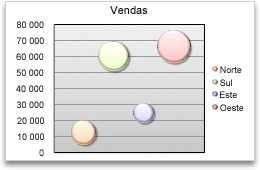
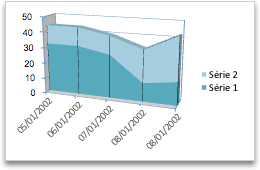
Os dados distribuídos em colunas ou linhas numa folha do Excel podem ser representados num gráfico de área. Ao apresentar a soma dos valores representados, um gráfico de área também apresenta a relação entre as partes e o todo.
Os gráficos de área realçam a dimensão das alterações ao longo do tempo e podem ser utilizados para chamar a atenção para o valor total numa tendência. Por exemplo, os dados que representam o lucro ao longo do tempo podem ser representados num gráfico de área para realçar o lucro total.
Os gráficos de área têm os seguintes subtipos de gráfico:
-
Gráfico de área Apresenta a tendência dos valores ao longo do tempo ou outros dados de categorias. Os gráficos de área 3D utilizam três eixos (horizontal, vertical e profundidade) que pode alterar. Por regra, deve considerar utilizar um gráfico de linhas em alternativa a um gráfico de áreas não empilhadas porque os dados de uma série de dados podem ficar ocultos devido aos dados de outras séries.
-
Gráfico de áreas empilhadas Apresenta a tendência do contributo de cada valor ao longo do tempo ou outros dados de categorias. Um gráfico de áreas empilhadas em 3D é apresentado da mesma forma mas com uma perspetiva 3D. Uma perspetiva 3D não é um verdadeiro gráfico 3D, porque não é utilizado um terceiro eixo de valores (eixo de profundidade).
-
Gráfico de áreas empilhadas a 100% Apresenta a tendência da percentagem com que cada valor contribui ao longo do tempo ou outros dados de categorias. Um gráfico de áreas empilhadas a 100% em 3D é apresentado da mesma forma mas com uma perspetiva 3D. Uma perspetiva 3D não é um verdadeiro gráfico 3D, porque não é utilizado um terceiro eixo de valores (eixo de profundidade).
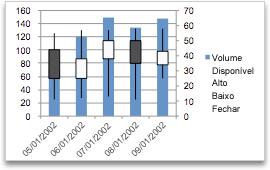
Os dados distribuídos em colunas ou linhas por uma ordem específica numa folha do Excel podem ser representados num gráfico de cotações.
Como o próprio nome indica, um gráfico de cotações é mais frequentemente utilizado para apresentar a flutuação dos preços das cotações. No entanto, este gráfico também pode ser utilizado para dados científicos. Por exemplo, poderia utilizar um gráfico de cotações para indicar a flutuação das temperaturas diárias ou anuais.
Os gráficos de cotações têm os seguintes subtipos de gráfico:
-
Gráfico de cotações Máximo-Mínimo-Fecho Ilustra os preços das cotações. Requer três séries de valores pela seguinte ordem: máximo, mínimo e fecho.
-
Gráfico de cotações Abertura-Máximo-Mínimo-Fecho Requer quatro séries de valores pela seguinte ordem: abertura, máximo, mínimo e fecho.
-
Gráfico de cotações Volume-Máximo-Mínimo-Fecho Requer quatro séries de valores pela seguinte ordem: volume, máximo, mínimo e fecho. Mede o volume através de dois eixos de valores: um para as colunas que medem o volume e outro para os preços das cotações.
-
Gráfico de cotações Volume-Abertura-Máximo-Mínimo-fecho Requer cinco séries de valores pela seguinte ordem: volume, abertura, máximo, mínimo e fecho.
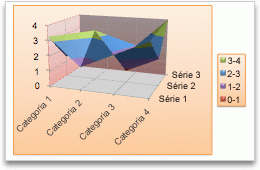
Os dados distribuídos em colunas ou linhas numa folha do Excel podem ser representados num gráfico de superfície. Tal como num mapa topográfico, as cores e padrões indicam áreas que estão no mesmo intervalo de valores.
Um gráfico de superfície é útil quando pretende encontrar combinações ideais entre dois conjuntos de dados.
Os gráficos de superfície têm os seguintes subtipos de gráfico:
-
Gráfico de superfície 3D Apresenta tendências em valores em duas dimensões numa curva contínua. As faixas de cor num gráfico de superfície não representam séries de dados. Estes gráficos representam a diferença entre os valores. Este gráfico apresenta uma vista em 3D dos dados, que pode ser imaginada como uma folha de borracha esticada sobre um gráfico de colunas 3D. É geralmente utilizado para apresentar relações entre grandes quantidades de dados que, de outra forma, podem ser difíceis de ver.
-
Gráfico de superfície vetorial 3D Apresenta apenas as linhas. Um gráfico de superfície vetorial 3D não é fácil de ler, mas este tipo de gráfico é útil para representar grandes quantidades de conjuntos de dados rapidamente.
-
Gráfico de níveis São gráficos de superfície vistos de cima, semelhantes a mapas topográficos 2D. Num gráfico de níveis, as faixas de cores representam intervalos de valores específicos. As linhas num gráfico de níveis ligam pontos interpolados de igual valor.
-
Gráfico de níveis vetorial São gráficos de superfície vistos de cima. Sem faixas de cores na superfície, um gráfico vetorial mostra apenas as linhas. Os gráficos de níveis vetorial não são de leitura fácil. Em alternativa, recomendamos a utilização de um gráfico de superfície 3D.
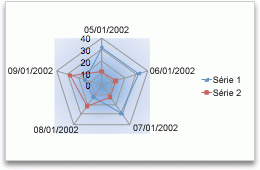
Num gráfico de radar, cada categoria tem o seu próprio eixo de valores que é transmitido a partir do ponto central. As linhas ligam todos os valores na mesma série.
Utilize gráficos de radar para comparar os valores agregados de várias séries de dados.
Os gráficos de radar têm os seguintes subtipos de gráfico:
-
Gráfico de radar Apresenta alterações nos valores relativamente a um ponto central.
-
Radar com marcadores Apresenta alterações nos valores relativamente a um ponto central com marcadores.
-
Gráfico de radar preenchido Apresenta alterações nos valores relativamente a um ponto central e preenche com cor a área coberta por uma série de dados.
Pode utilizar um Gráfico de Mapa para comparar valores e mostrar categorias em regiões geográficas. Utilize-o quando tiver regiões geográficas nos seus dados, como países/regiões, distritos, concelhos ou códigos postais.
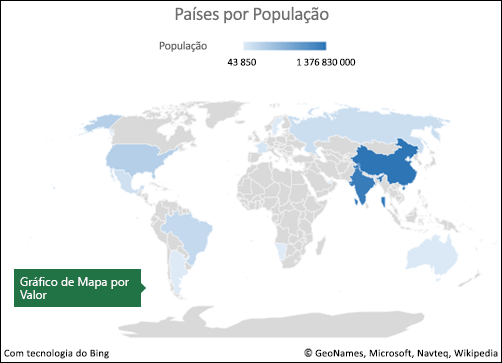 |
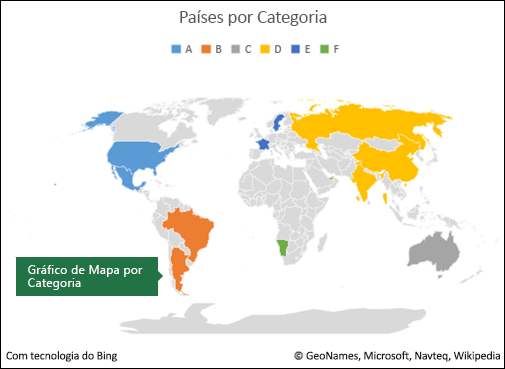 |
Para obter mais informações, consulte Criar um gráfico de mapa.
Os gráficos de funil apresentam valores em múltiplas fases num processo.
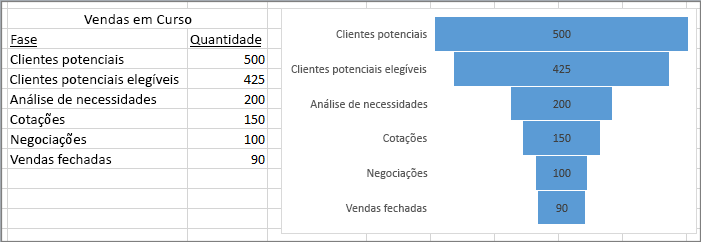
Geralmente, os valores diminuem gradualmente, permitindo às barras assemelharem-se a um funil. Para obter mais informações, consulte Criar um gráfico de funil.
Um gráfico treemap oferece-lhe uma visão hierárquica dos seus dados e uma forma fácil de comparar níveis diferentes de categorização. O gráfico treemap apresenta categorias por cor e proximidade e pode apresentar facilmente grandes quantidades de dados que seriam difíceis de apresentar com outros tipos de gráfico. O gráfico treemap pode ser desenhado quando existem células vazias (em branco) dentro da estrutura hierárquica e pode ser útil para comparar proporções dentro de uma hierarquia.
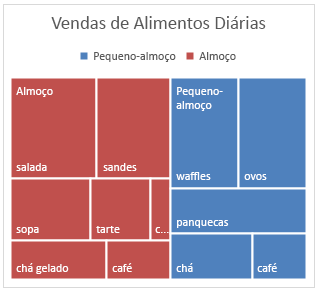
Não existem subtipos de gráficos treemap.
Para obter mais informações, consulte Criar um gráfico treemap.
O gráfico circular de vários níveis é perfeito para mostrar dados hierárquicos e pode ser desenhado quando existem células vazias (em branco) dentro da estrutura hierárquica. Cada nível da hierarquia é representado por um anel ou círculo com o círculo mais interior a representar a parte superior da hierarquia. Um gráfico circular de vários níveis sem dados hierárquicos (um nível de categorias) é semelhante a um gráfico em anel. No entanto, um gráfico circular de vários níveis com múltiplos níveis de categorias mostra como os anéis exteriores se relacionam com os anéis interiores. O gráfico circular de vários níveis é o mais eficaz a mostrar como um anel é dividido em peças contribuintes.
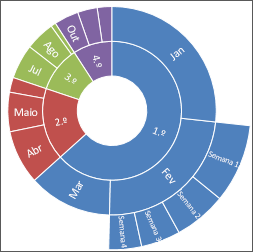
Não existem subtipos de gráficos circulares de vários níveis.
Para obter mais informações, consulte Criar um gráfico circular de vários níveis.
Um gráfico de cascata apresenta o total corrente dos seus dados financeiros à medida que os valores são adicionados ou subtraídos. É útil para compreender como um valor inicial é afetado por uma série de valores negativos e positivos. As colunas são codificadas por cores para que possa distinguir rapidamente valores positivos de negativos.
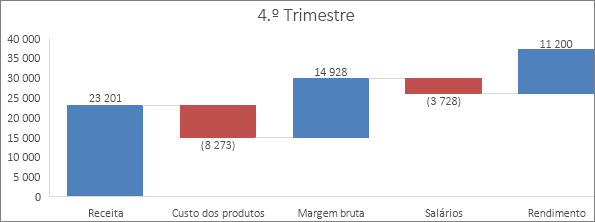
Não existem subtipos de gráficos de cascata.
Para obter mais informações, consulte Criar um gráfico de cascata.
Os dados desenhados num histograma mostram as frequências de uma distribuição. Cada coluna do gráfico chama-se agrupamento, que pode ser alterado para uma análise mais aprofundada dos seus dados.
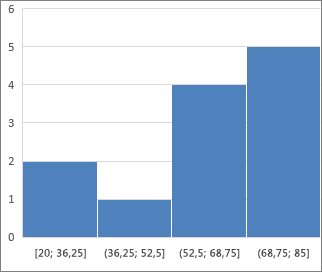
Tipos de histograma
-
Histograma O histograma mostra a distribuição dos seus dados agrupados em agrupamentos de frequência.

-
Gráfico Pareto Um gráfico Pareto é um histograma ordenado que contém ambas as colunas ordenadas por ordem decrescente e uma linha que representa a percentagem total acumulada.
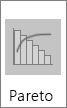
Mais informações estão disponíveis para o Histograma e para o Pareto.
Um gráfico de caixa de bigodes mostra a distribuição dos dados em quartis e destaca a média e os valores atípicos. As caixas podem ter linhas verticais denominadas "bigodes". Estas linhas indicam a variabilidade fora dos quartis superiores e inferiores e todos os pontos fora dessas linhas ou "bigodes" são considerados valores atípicos. Utilize este tipo de gráfico quando existem vários grupos de dados que se relacionem de alguma forma.
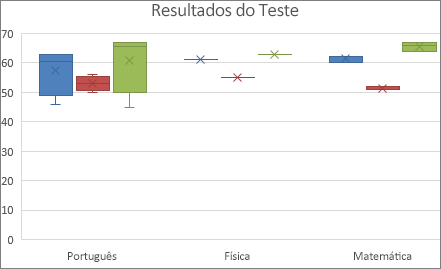
Para obter mais informações, consulte Criar um gráfico de caixa de bigodes.
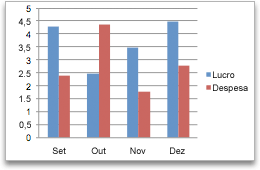
Os dados distribuídos em colunas ou linhas numa folha do Excel podem ser representados num gráfico de colunas. Nos gráficos de colunas, as categorias estão geralmente organizadas ao longo do eixo horizontal e os valores ao longo do eixo vertical.
Os gráficos de colunas são úteis para mostrar as alterações dos dados ao longo do tempo ou para mostrar comparações entre itens.
Os gráficos de colunas têm os seguintes subtipos de gráfico:
-
Gráfico de colunas agrupadas Compara os valores entre categorias. Um gráfico de colunas agrupadas apresenta os valores em retângulos na vertical no formato 2D. Uma coluna agrupada num gráfico em 3D apresenta os dados com uma perspetiva 3D.
-
Gráfico de colunas empilhadas Apresenta a relação entre os itens individuais e o todo, ao comparar o contributo de cada valor para um total entre categorias. Um gráfico de colunas empilhadas apresenta os valores em retângulos empilhados na vertical no formato 2D. Um gráfico de colunas empilhadas em 3D apresenta os dados com uma perspetiva 3D. Uma perspetiva 3D não é um verdadeiro gráfico 3D, porque não é utilizado um terceiro eixo de valores (eixo de profundidade).
-
Gráfico de colunas empilhadas a 100% Compara a percentagem com que cada valor contribui para um total entre categorias. Um gráfico de colunas empilhadas a 100% apresenta valores em retângulos empilhados a 100% na vertical no formato 2D. Um gráfico de colunas empilhadas a 100% em 3D apresenta os dados com uma perspetiva 3D. Uma perspetiva 3D não é um verdadeiro gráfico 3D, porque não é utilizado um terceiro eixo de valores (eixo de profundidade).
-
Gráfico de colunas 3D Utiliza três eixos que podem ser alterados (um eixo horizontal, um eixo vertical e um eixo de profundidade). Eles comparam pontos de dados ao longo dos eixos horizontal e de profundidade.
-
Gráfico de cilindros, cones e pirâmides Disponível nos mesmos tipos de gráfico (agrupados, empilhados, empilhados a 100% e 3D) que são fornecidos para os gráficos de colunas retangulares. Estes gráficos apresentam e comparam dados da mesma forma. A única diferença é que estes tipos de gráfico apresentam formas de cilindros, cones e pirâmides em vez de retângulos.
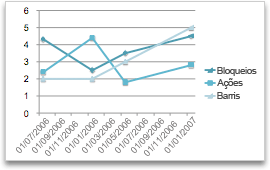
Os dados distribuídos em colunas ou linhas numa folha do Excel podem ser representados num gráfico de linhas. Os gráficos de linhas podem apresentar dados contínuos ao longo do tempo numa escala comum e são, por isso, ideais para apresentar tendências nos dados em intervalos de tempo iguais. Num gráfico de linhas, os dados das categorias são distribuídos uniformemente ao longo do eixo horizontal, sendo todos os dados dos valores distribuídos de forma uniforme ao longo do eixo vertical.
Os gráficos de linhas são a melhor opção se as suas etiquetas de categoria forem texto e representarem valores espaçados de forma uniforme, como meses, trimestres ou anos fiscais.
Os gráficos de linhas têm os seguintes subtipos de gráfico:
-
Gráfico de linhas com ou sem marcadores Apresenta a tendência ao longo do tempo ou categorias ordenadas, principalmente quando existem muitos pontos de dados e a ordem em que são apresentados é importante. Se existirem muitas categorias ou os valores forem aproximados, utilize um gráfico de linhas sem marcadores .
-
Gráfico de linhas empilhadas com ou sem marcadores Apresenta a tendência do contributo de cada valor ao longo do tempo ou categorias ordenadas. Se existirem muitas categorias ou os valores forem aproximados, utilize um gráfico de linhas sem marcadores.
-
Gráfico de linhas empilhadas a 100% apresentado com ou sem marcadores Apresenta a tendência da percentagem com que cada valor contribui ao longo do tempo ou categorias ordenadas. Se existirem muitas categorias ou os valores forem aproximados, utilize um gráfico de linhas empilhadas a 100% sem marcadores.
-
Gráfico de linhas em 3D Apresenta cada linha ou coluna de dados como um friso 3D. Um gráfico de linhas em 3D tem um eixo horizontal, vertical e de profundidade que pode alterar.
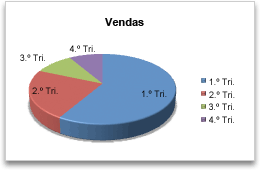
Os dados distribuídos numa única coluna ou linha de uma folha do Excel podem ser representados num gráfico circular. Os gráficos circulares apresentam o tamanho dos itens em série de dados, de forma proporcional à soma dos itens. Os pontos de dados de um gráfico circular são apresentados como uma percentagem do total do círculo.
Considere utilizar um gráfico circular quando tiver apenas uma série de dados que pretende representar em gráfico, nenhum dos valores que pretende representar em gráfico for negativo, quase nenhum dos valores que pretende representar em gráfico tiver valor zero, não tiver mais do que sete categorias e quando as categorias representarem partes de todo o círculo.
Os gráficos circulares têm os seguintes subtipos de gráfico:
-
Gráfico circular Apresenta o contributo de cada valor para o total num formato 2D ou 3D. Pode separar manualmente os setores de um gráfico circular para os realçar.
-
Gráfico circular de circular ou de barra de circular Apresenta gráficos circulares com valores definidos pelo utilizador que são retirados de um gráfico circular principal e combinados num segundo gráfico circular ou num gráfico de barras empilhadas. Estes tipos de gráfico são úteis quando pretende facilitar a distinção entre os pequenos setores no gráfico circular principal.
-
Gráfico circular destacado Apresenta o contributo de cada valor para um total realçando, ao mesmo tempo, valores individuais. Os gráficos circulares destacados podem ser apresentados no formato 3D. Pode alterar a definição da explosão circular para todos os setores e para setores individuais. No entanto, não pode mover os setores de um gráfico circular destacado manualmente.
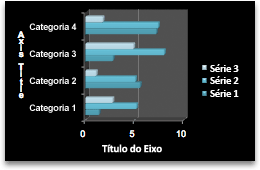
Os dados distribuídos em colunas ou linhas numa folha do Excel podem ser representados num gráfico de barras.
Utilize gráficos de barras para apresentar comparações entre itens individuais.
Os gráficos de barras têm os seguintes subtipos de gráfico:
-
Gráfico de barras agrupadas Compara valores entre categorias. Num gráfico de barras agrupadas, as categorias estão geralmente organizadas ao longo do eixo horizontal e os valores ao longo do eixo vertical. Um gráfico de barras agrupadas em 3D apresenta os retângulos na horizontal em 3D. Não apresenta os dados em três eixos.
-
Gráfico de barras empilhadas Apresenta a relação entre itens individuais e o todo. Um gráfico de barras empilhadas em 3D apresenta os retângulos na horizontal em 3D. Não apresenta os dados em três eixos.
-
Gráfico de barras empilhadas a 100% e gráfico de barras empilhadas a 100% em 3D Compara a percentagem com que cada valor contribui para um total entre categorias. Um gráfico de barras empilhadas a 100% em 3D apresenta os retângulos na horizontal em 3D. Não apresenta os dados em três eixos.
-
Gráfico de cilindros, cones e pirâmides na horizontal Disponível nos mesmos tipos de gráfico (agrupados, empilhados e empilhados a 100%) que são fornecidos para os gráficos de barras retangulares. Estes gráficos apresentam e comparam dados da mesma forma. A única diferença é que estes tipos de gráfico apresentam formas de cilindros, cones e pirâmides em vez de retângulos na horizontal.
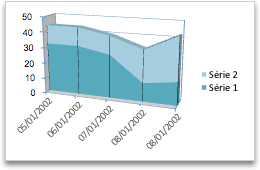
Os dados distribuídos em colunas ou linhas numa folha do Excel podem ser representados num gráfico de área. Ao apresentar a soma dos valores representados, um gráfico de área também apresenta a relação entre as partes e o todo.
Os gráficos de área realçam a dimensão das alterações ao longo do tempo e podem ser utilizados para chamar a atenção para o valor total numa tendência. Por exemplo, os dados que representam o lucro ao longo do tempo podem ser representados num gráfico de área para realçar o lucro total.
Os gráficos de área têm os seguintes subtipos de gráfico:
-
Gráfico de área Apresenta a tendência dos valores ao longo do tempo ou outros dados de categorias. Os gráficos de área 3D utilizam três eixos (horizontal, vertical e profundidade) que pode alterar. Por regra, deve considerar utilizar um gráfico de linhas em alternativa a um gráfico de áreas não empilhadas porque os dados de uma série de dados podem ficar ocultos devido aos dados de outras séries.
-
Gráfico de áreas empilhadas Apresenta a tendência do contributo de cada valor ao longo do tempo ou outros dados de categorias. Um gráfico de áreas empilhadas em 3D é apresentado da mesma forma mas com uma perspetiva 3D. Uma perspetiva 3D não é um verdadeiro gráfico 3D, porque não é utilizado um terceiro eixo de valores (eixo de profundidade).
-
Gráfico de áreas empilhadas a 100% Apresenta a tendência da percentagem com que cada valor contribui ao longo do tempo ou outros dados de categorias. Um gráfico de áreas empilhadas a 100% em 3D é apresentado da mesma forma mas com uma perspetiva 3D. Uma perspetiva 3D não é um verdadeiro gráfico 3D, porque não é utilizado um terceiro eixo de valores (eixo de profundidade).
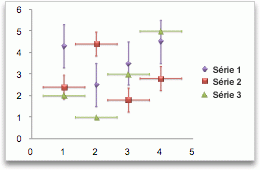
Os dados distribuídos em colunas e linhas numa folha do Excel podem ser representados num gráfico de dispersão (xy). Um gráfico de dispersão tem dois eixos de valor. Este tipo de gráfico apresenta um conjunto de dados numéricos ao longo do eixo horizontal (eixo x) e outro ao longo do eixo vertical (eixo y). Este gráfico combina estes valores em pontos de dados únicos e apresenta-os em intervalos irregulares ou em agrupamentos.
Os gráficos de dispersão apresentam as relações entre os valores numéricos em várias séries de dados ou representam dois grupos de números como uma série de coordenadas xy. Os gráficos de dispersão são, geralmente, utilizados para apresentar e comparar valores numéricos, como dados científicos, estatísticos e relativos à engenharia.
Os gráficos de dispersão têm os seguintes subtipos de gráfico:
-
Gráfico de dispersão apenas com marcadores Compara pares de valores. Utilize um gráfico de dispersão com marcadores de dados mas sem linhas se tiver muitos pontos de dados e as linhas de ligação dificultarem a leitura dos dados. Também pode utilizar este tipo de gráfico quando não tiver de mostrar uma ligação dos pontos de dados.
-
Gráfico de dispersão com linhas suaves e gráfico de dispersão com linhas suaves e marcadores Apresenta uma curva suave que liga os pontos de dados. As linhas suaves podem ser apresentadas com ou sem marcadores. Utilize uma linha suave sem marcadores se existirem vários pontos de dados.
-
Gráfico de dispersão com linhas retas e gráfico de dispersão com linhas retas e marcadores Apresenta linhas retas de ligação entre os pontos de dados. As linhas retas podem ser apresentadas com ou sem marcadores.
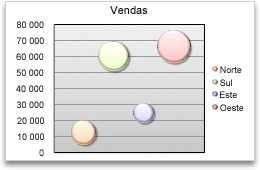
Um gráfico de bolhas é um tipo de gráfico de dispersão (xy), em que o tamanho da bolha representa o valor de um terceiro variável.
Os gráficos de bolhas têm os seguintes subtipos de gráfico:
-
Gráfico de bolhas ou gráfico de bolhas com um efeito 3D Compara conjuntos de três valores em vez de dois. O terceiro valor determina o tamanho do marcador de bolhas. Pode optar por apresentar bolhas no formato 2D ou com um efeito 3D.
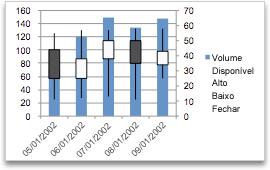
Os dados distribuídos em colunas ou linhas por uma ordem específica numa folha do Excel podem ser representados num gráfico de cotações.
Como o próprio nome indica, um gráfico de cotações é mais frequentemente utilizado para apresentar a flutuação dos preços das cotações. No entanto, este gráfico também pode ser utilizado para dados científicos. Por exemplo, poderia utilizar um gráfico de cotações para indicar a flutuação das temperaturas diárias ou anuais.
Os gráficos de cotações têm os seguintes subtipos de gráfico:
-
Gráfico de cotações máximo-mínimo-fecho Ilustra os preços das cotações. Requer três séries de valores pela seguinte ordem: máximo, mínimo e fecho.
-
Gráfico de cotações abertura-máximo-mínimo-fecho Requer quatro séries de valores pela seguinte ordem: abertura, máximo, mínimo e fecho.
-
Gráfico de cotações volume-máximo-mínimo-fecho Requer quatro séries de valores pela seguinte ordem: volume, máximo, mínimo e fecho. Mede o volume através de dois eixos de valores: um para as colunas que medem o volume e outro para os preços das cotações.
-
Gráfico de cotações volume-abertura-máximo-mínimo-fecho Requer cinco séries de valores pela seguinte ordem: volume, abertura, máximo, mínimo e fecho.
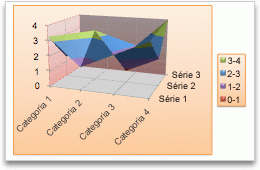
Os dados distribuídos em colunas ou linhas numa folha do Excel podem ser representados num gráfico de superfície. Tal como num mapa topográfico, as cores e padrões indicam áreas que estão no mesmo intervalo de valores.
Um gráfico de superfície é útil quando pretende encontrar combinações ideais entre dois conjuntos de dados.
Os gráficos de superfície têm os seguintes subtipos de gráfico:
-
Gráfico de superfície 3D Apresenta tendências em valores em duas dimensões numa curva contínua. As faixas de cor num gráfico de superfície não representam séries de dados. Estes gráficos representam a diferença entre os valores. Este gráfico apresenta uma vista em 3D dos dados, que pode ser imaginada como uma folha de borracha esticada sobre um gráfico de colunas 3D. É geralmente utilizado para apresentar relações entre grandes quantidades de dados que, de outra forma, podem ser difíceis de ver.
-
Gráfico de superfície vetorial 3D Apresenta apenas as linhas. Um gráfico de superfície vetorial 3D não é fácil de ler, mas este tipo de gráfico é útil para representar grandes quantidades de conjuntos de dados rapidamente.
-
Gráfico de níveis São gráficos de superfície vistos de cima, semelhantes a mapas topográficos 2D. Num gráfico de níveis, as faixas de cores representam intervalos de valores específicos. As linhas num gráfico de níveis ligam pontos interpolados de igual valor.
-
Gráfico de níveis vetorial São gráficos de superfície vistos de cima. Sem faixas de cores na superfície, um gráfico vetorial mostra apenas as linhas. Os gráficos de níveis vetorial não são de leitura fácil. Em alternativa, recomendamos a utilização de um gráfico de superfície 3D.
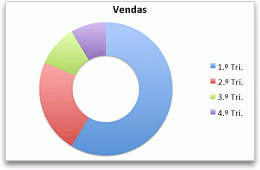
Tal como um gráfico circular, um gráfico em anel apresenta a relação entre as partes e o todo. No entanto, pode conter mais do que uma série de dados. Cada anel do gráfico em anel representa uma série de dados.
Os gráficos em anel têm os seguintes subtipos de gráfico:
-
Gráfico em anel Apresenta os dados em anéis e cada anel representa uma série de dados. Se as percentagens forem apresentadas em etiquetas de dados, cada anel totalizará 100%.
-
Gráfico em anel destacado Apresenta o contributo de cada valor para um total realçando, ao mesmo tempo, valores individuais. No entanto, podem conter mais do que uma série de dados.
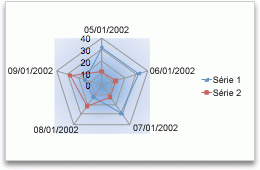
Num gráfico de radar, cada categoria tem o seu próprio eixo de valores que é transmitido a partir do ponto central. As linhas ligam todos os valores na mesma série.
Utilize gráficos de radar para comparar os valores agregados de várias séries de dados.
Os gráficos de radar têm os seguintes subtipos de gráfico:
-
Gráfico de radar Apresenta alterações nos valores relativamente a um ponto central.
-
Gráfico de radar preenchido Apresenta alterações nos valores relativamente a um ponto central e preenche com cor a área coberta por uma série de dados.
Alterar um tipo de gráfico
Se já tem um gráfico, mas apenas pretende alterar o tipo:
-
Selecione o gráfico, clique no separador Estrutura do Gráfico e clique em Alterar Tipo de Gráfico.
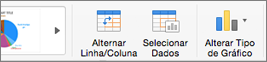
-
Selecione um novo tipo de gráfico na galeria de opções disponíveis.










